Excel工作表怎么设置背景画面?
发布时间:2016-12-23 来源:查字典编辑
摘要:办公的人员都知道,电脑看久了就会觉得很厌烦,如果我们变着花样的给自己的工作表设置一些漂亮的背景画面,会不会让我们的工作更有趣一点,也更加赏心...
办公的人员都知道,电脑看久了就会觉得很厌烦,如果我们变着花样的给自己的工作表设置一些漂亮的背景画面,会不会让我们的工作更有趣一点,也更加赏心悦目一点。一起来看看吧!
工具/原料
Microsoft Excel 软件
方法/步骤
1、打开你经常使用的工作表文件,示例打开的是一份空白的工作表文件。
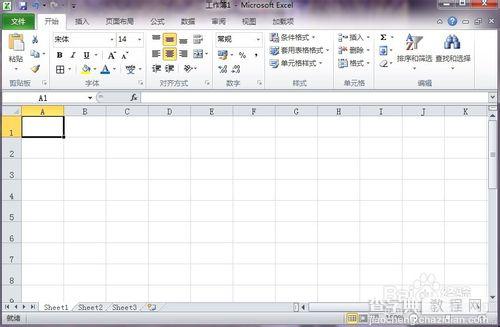
2、打开工作表文件后,接着用鼠标点击工具栏中的“页面布局”,在子菜单中选择“背景”。
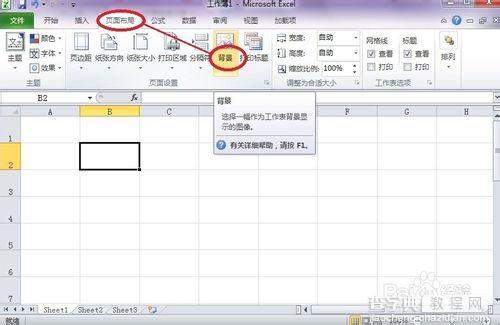
3、在打开的工作表背景的对话框中,选择我们需要设置为背景的图片,然后选择“插入”按钮。
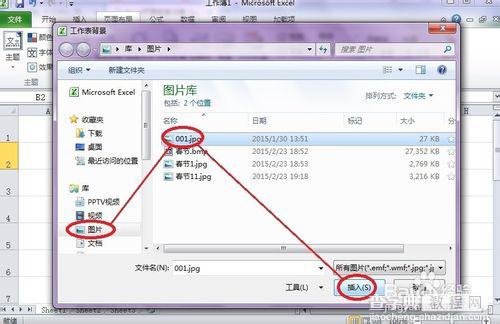
4、下面就来看看效果如何,这样插入的背景画面并不是一整张大图,而是许多张图片拼凑在一起的。

5、如果你不喜欢插入的背景图片,或想再重新换另一张图片插入,再次点击工具栏中的“页面布局”,在子菜单中选择“删除背景”,删除背景之后再次执行插入图片的背景,直到你满意为止。

注意事项
有趣的是,在Excel工作表中你还可以插入你自己的人物图片,很有趣吧!不妨试试看。
以上就是Excel工作表怎么设置背景画面方法介绍,希望能对大家有所帮助!


